ID* 保護*のリスク分析*ブック*
Microsoft Entra Identity Protection では、侵害された ID を検出、修復、回避することができます。 IT 管理者*は、ポリシー*の構成*を改善するために、組織*と営業案件のリスク*傾向を理解する必要があります。 ID* 保護* のリスク分析*ブック*を使用すると、ID* 保護* の実装に関してよく寄せられる質問に答えることができます。
この記事では、Identity Protection リスク分析ブックの概要について説明します。
前提条件
Microsoft Entra ID 用の Azure Workbooks を使用するには、次のものが必要です。
- Premium P1 ライセンスがある Microsoft Entra テナント
- Log Analytics ワークスペース および そのワークスペースへのアクセス
- Azure Monitor と Microsoft Entra ID の適切なロール
Log Analytics ワークスペース
Microsoft Entra ブックを使用する "前" に、Log Analytics ワークスペースを作成する必要があります。 Log Analytics ワークスペースへのアクセスは、いくつかの要因によって決まります。 ワークスペース と データを送信するリソースに適したロールが必要です。
詳細については、「Log Analytics ワークスペースへのアクセスを管理する」を参照してください。
Azure Monitor ロール
Azure Monitor には、監視データを表示し、監視設定を編集するための 2 つの組み込みロール が用意されています。 Azure ロールベースのアクセス制御 (RBAC) には、同様のアクセス権を付与する 2 つの Log Analytics 組み込みロールも用意されています。
[表示]:
- Monitoring Reader
- Log Analytics 閲覧者
設定を表示および変更する:
- Monitoring Contributor
- Log Analytics 共同作成者
Microsoft Entra ロール
読み取り専用アクセスを使用すると、ブック内の Microsoft Entra ID ログ データの表示、Log Analytics からのデータのクエリ、または Microsoft Entra 管理センターでのログの読み取りを行うことができます。 更新アクセスにより、診断設定を作成および編集して、Microsoft Entra データを Log Analytics ワークスペースに送信する機能が追加されます。
[読み取り]:
- レポート閲覧者
- セキュリティ閲覧者
- グローバル閲覧者
更新:
- セキュリティ管理者
Microsoft Entra の組み込みロールの詳細については、「Microsoft Entra 組み込みロール」を参照してください。
Log Analytics RBAC ロールの詳細については、「Azure 組み込みロール」を参照してください。
説明
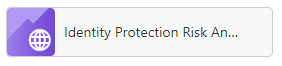
IT 管理者は、ID の侵害から組織を確実に保護するために、ポリシー実装の ID リスクとギャップの傾向を理解する必要があります。 ID* 保護*のリスク分析*ブック*を使用すると、組織*内のリスク*の状態*を分析できます。
このブックでは:
- 世界中のリスク*が検出されている場所の視覚化を提供します。
- ブック*を使用すると、リアルタイムの傾向とオフライン*リスク検出*を理解することができます。
- 危険なユーザー*にどの程度効果があるかについての洞察を提供します。
ブックにアクセスする方法
適切なロールの組み合わせを使って Microsoft Entra 管理センターにサインインします。
[ID]>[監視と正常性]>[ブック] の順に移動します。
[使用法] セクションの Identity Protection リスク分析ブックを選択します。
ブックのセクション
このブック*には、次の 5 つのセクションがあります:
- リスク検出*のヒートマップ*
- オフライン*とリアルタイム*のリスク検出*
- リスク検出*の傾向
- 危険なユーザー
- まとめ
フィルタ
このブックでは、時間範囲フィルターの設定がサポートされています。
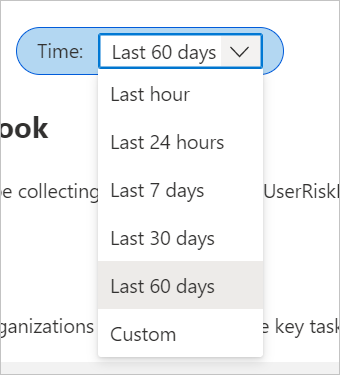
リスク検出*の傾向と危険なユーザー*のセクションには、さらにフィルター*があります。
リスク検出*の傾向:
- 検出*のタイミングの種類 (リアルタイム*またはオフライン*)
- リスク レベル* (低、中、高、またはなし)
危険なユーザー*:
- リスク*の詳細 (ユーザー*のリスクレベル*が変更されたことを示す)
- リスク レベル* (低、中、高、またはなし)
ベスト プラクティス
危険なサインイン ポリシーを有効にする - 中程度以上の危険度に対して多要素認証 (MFA) を要求します。 ポリシー*を有効にすると、正当なユーザー*が MFA* によるリスク検出*を自己修復できるようになるため、アクティブなリアルタイム*リスク検出*の割合が軽減されます。
危険なユーザー ポリシーを有効にする - リスクが高いと考えられる場合にユーザーがアカウントを安全に修復できるようにします。 ポリシー*を有効にする*と、ユーザー*の資格情報*を安全な状態*に戻すことによって、組織*内のアクティブなリスク*のあるユーザー*の数を減らすことができます。
ID*保護*の詳細については、「ID*保護*とは」を参照してください。
Microsoft Entra のブックの詳細については、「Microsoft Entra ブックの使用方法」を参照してください。